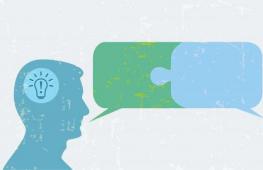WOT 시력을 설치합니다. 월드 오브 탱크 설정을 올바르게 설정하는 것이 효율성의 핵심입니다.
지난 기사에서 우리는 어느 것이 필요한지에 대해 이야기했고 이것이 편안한 게임을 위한 기본 조건입니다. 그러나 게임 매개 변수를 올바르게 설정하는 것도 그다지 중요하지 않습니다.
올바른 설정– 편안한 게임의 핵심! 이제 모든 게임 설정을 간략하게 살펴보고 다음에 중점을 둘 것입니다. 특별한 관심그래픽 설정.
1. 일반 설정
"게임" 탭에는 일반 설정이 포함되어 있습니다.

"채팅" 섹션에서 메시지 검열을 활성화하여 대신할 수 있습니다. 욕설별이 표시되었습니다(어린이에게 권장). 여기에서는 스팸, 소대 초대, 친구 요청 및 연락처 목록에 없는 사람(친구)의 메시지도 비활성화할 수 있습니다. 개인적으로 이런 메시지가 질려서 채팅을 아예 끄고 게임을 즐기고 있습니다.
"무작위 전투 유형" 섹션에서 "조우 전투"와 "폭행"을 비활성화할 수 있습니다. 이 모드는 무작위 전투와 동일한 지도를 사용하지만, 기지 위치와 승리 조건이 변경되었습니다. '조우전' 모드에서는 공통 거점은 하나이며, 이를 점령하거나 상대를 모두 파괴하는 팀이 승리합니다. 돌격 모드에서는 한 팀이 기지를 방어하고, 다른 팀은 방어합니다. 승리하려면 방어팀은 기지가 점령되는 것을 막아야 하며 최소한 한 명의 팀원이 살아남아야 합니다. 승리하려면 공격팀은 어떤 희생을 치르더라도 기지를 점령하거나 모든 상대를 파괴해야 합니다. 개인적으로 저는 이런 종류의 싸움을 좋아하지 않지만 변화를 시도해보고 자신의 취향에 맞는지 확인할 수 있습니다.
"전투 인터페이스" 섹션에서는 광학 효과(조준경의 녹색 배경)를 꺼서 그림이 손상되지 않도록 할 수 있으며, 자신을 파괴한 차량의 표시도 끌 수 있습니다(이로 인해 불안해지는 경우). ).
"동적 카메라 활성화" 및 "저격 조준경의 수평 안정화" 확인란을 선택하십시오. 그렇지 않으면 이동 중에 촬영하는 것이 불가능하며 조준경이 모든 방향으로 매달려 있습니다!
"점수판에 차량 마커 표시" 및 "전투 효율 테이프 표시" 확인란을 선택 취소했습니다. 요점을 알 수 없고 단지 산만할 뿐이기 때문입니다.
미니맵 옵션(카메라 방향 빔, 자주포 사격 구역 및 추가 기능) 그런 다음 고급 기능을 갖춘 미니맵 모드를 사용하므로 이를 비활성화합니다. 이에 대해서는 다음 기사에서 설명하겠습니다. 나처럼 미니맵 모드를 사용하는 경우 이러한 매개변수가 중복되지 않도록 비활성화하여 성능을 저하시키는 것이 중요합니다.
"전투 기록" 옵션이 활성화되면 게임 폴더에 있는 "replays" 폴더에 작은 파일(리플레이)이 기록되어 볼 수 있습니다. 이는 게임 성능에 거의 영향을 미치지 않으며 친구와 쉽게 공유하거나 "wotreplays.ru" 사이트에 업로드하여 다른 사용자가 어떻게 구부리는지 볼 수 있습니다. 그러나 이것은 비디오 파일이 아니며 재생만 가능합니다. 게임 자체에 문제가 있으며 다음 패치를 종료한 후 작동을 중지합니다. 따라서 YouTube에 동영상을 게시하거나 후세를 위해 승리 기록을 저장하려면 화면에서 동영상을 녹화하는 일부 프로그램(ShadowPlay, Bandicam, Fraps)을 사용하여 힘든 전투 후 최고의 리플레이를 디지털화하는 것을 잊지 마십시오.
글쎄, 마지막 확인란인 "눈에 띄는 표시 표시"를 선택하면 게임에 있는 플레이어와 배럴을 비교할 수 있습니다. 고국에 대한 훌륭한 서비스를 위해 전투에서 받은 별이나 노치(1~3)가 탱크 배럴에 표시됩니다.
그래픽 탭으로 전환하면 즉시 화면 설정이 표시됩니다.

방금 게임을 설치했는데 여전히 전체 화면이 아닌 창에만 표시되는 경우, " 전체 화면"를 클릭하고 "적용"버튼을 클릭하십시오. 그런 다음에만 "화면 해상도"를 선택해야 합니다. 액정(평면 패널, TFT) 모니터가 있다면 최대 해상도를 선택하고 프레임 속도는 60으로 유지하세요. 책상 위에 아직도 브라운관(CRT) 모니터 상자가 남아 있다면 해상도를 선택하세요. 일반적으로 85Hz 주파수의 1280x1024(또는 75Hz)가 적합합니다. "적용"을 클릭하고 모든 것이 정상적으로 표시되면(늘어지거나 깜박이지 않음) 괜찮습니다. 필요한 해상도를 찾을 수 없거나 이미지가 늘어난 것처럼 나타나면 "화면 종횡비"도 변경해 보십시오.
그래픽 품질 필드에서 낮음, 중간, 높음 또는 최대 품질을 수동으로 선택할 수 있습니다. 그러면 다음에 설명할 적절한 설정 세트가 설치됩니다. 계산기(매우 약한 노트북)로 플레이하지 않는 경우 "3D 렌더링 해상도" 슬라이더가 100%로 설정되어 있는지 확인하고 "동적 변경"을 선택 취소하세요. 그렇지 않으면 게임의 그림이 흐릿해집니다.
성능에 부정적인 영향을 미치므로 "수직 동기화" 옵션을 활성화하지 않는 것이 좋습니다. 이는 프레임이 눈에 띄게 찢어지는 경우에만 필요하며 고급 게이밍 PC에 적용할 수 있습니다. "Triple Buffering" 설정은 "Vertical Sync"가 활성화된 경우 비디오 카드의 성능을 향상시키기 위해 필요하지만 이 버퍼링을 수행하는 프로세서의 성능에 영향을 미칩니다.
앤티앨리어싱 매개변수는 사진을 향상시키고 더 부드럽고 자연스러워지지만 이는 비디오 카드에 상당한 부하를 주며 강력한 게임용 PC용으로 설계되었습니다. 이 필드에서 다음을 선택할 수 있습니다. 다양한 모드가벼운 것(FXAA)에서 꽤 무거운 것(TSSAA-HQ)까지 안티앨리어싱.
"보기 각도(FoV)"는 탱크를 기준으로 카메라의 위치를 지정합니다. 즉, 보는 각도입니다. 기본값은 95도로 설정되어 있으며 "동적 FoV"는 비활성화되어 있습니다. 아무도 이러한 설정에 대해 불평하지 않으므로 모든 것을 그대로 둘 수 있습니다. 실험하고 싶다면 이제 모든 것이 어땠는지 알 수 있으므로 나중에 다시 제자리에 놓을 수 있습니다.
"감마" 매개변수는 밝기를 조정하지만 헛되이 만지지 마십시오. 게임이 잘 보정되었으므로 모니터를 기본 설정으로 재설정하는 것이 좋습니다.
"컬러 필터"는 카메라 효과와 유사하게 게임에 다른 배경을 적용하는 고급 옵션입니다. 써봤는데 화려하긴 한데 쓸데가 없네...
음, "색맹 모드"는 시력 문제가 있는 사람들을 위한 것입니다.
동일한 “그래픽” 탭에서 “고급” 버튼을 클릭하면 그래픽 품질 설정이 표시됩니다.

맨 위에는 최적의 매개변수를 자동으로 선택하기 위한 이미 친숙한 "권장" 버튼, 낮은 설정에서 최대 설정까지 설정하기 위한 "그래픽 품질" 필드, 100이어야 하는 "3D 렌더링 해상도" 슬라이더가 있습니다. % 및 '동적 변경' 확인란을 선택해야 합니다. 이 확인란에는 확인 표시가 없어야 합니다.
그래픽 품질이 향상되면 초당 프레임 속도(FPS)가 감소합니다. 사람은 초당 24프레임을 보는 것으로 알려져 있으며 영상의 부드러움을 위해 게임에서 최소 30FPS를 생성하는 것이 바람직합니다. 하지만 내 경험에 따르면 일반적인 게임 역학은 60FPS에서 시작된다고 말할 수 있습니다.
로우 다이내믹과 하이 다이내믹의 차이점은 무엇입니까? 역동성이 낮으면 탱크는 BMW처럼 보이지만 Zhiguli처럼 운전합니다(그냥 멈춥니다) 나는 이것을 한 번 이상 느꼈고 내 조언을 따르면 느낄 것입니다! Extras(메이저)에는 높은 그래픽 설정에서도 적절한 FPS(100 이상)를 생성하는 강력한 컴퓨터가 있습니다. 따라서 그들은 게임의 역학을 훨씬 더 잘 느끼고 기계가 영혼의 모든 섬유에 미묘하게 반응하며 더 효율적으로 플레이합니다. 그리고 다이내믹스가 없는 빠른 ST나 LT에서는 일반적으로 슬픈 일입니다. e스포츠에 사용되는 슈퍼컴퓨터에 대해서도 말하는 것이 아닙니다. 이것이 바로 역학을 위해 필요한 것입니다.
온라인 게임은 싱글 플레이어 슈팅 게임이 아니며 중요한 것은 실제 상대에 대한 승리이며 봇이 있는 고기 분쇄기에 느리게 참여하는 것이 아닙니다. 그런 다음 게임은 열심히 일한 후에 원하는 도덕적 만족을 제공하며 좌절과 좌절이 아닙니다. 보드카 한 병 확신해요, 그렇죠? 그럼 계속 읽어보세요
저는 중급 게임 PC를 가지고 있으며 최대 그래픽 설정에서 게임을 실행하여 40FPS를 제공합니다. 높은 설정에서는 평균 60FPS를 생성합니다. 위에 제공한 설정 창에서 그래픽 유형 "표준" 또는 "향상"을 선택할 수 있습니다. 따라서 하드웨어가 허용한다는 사실에도 불구하고 저는 오랫동안 추가 기능 없이 표준 그래픽으로 플레이하는 것을 선호해 왔습니다.
그렇게 단순하고 화를 내며 그렇습니다. 그러나 바차타(또는 최소한 4륜차)를 타고 100-150FPS의 속도로 경주할 때 게임은 얼마나 큰 즐거움을 가져다 주는가! 그리고 눈에는 먼지 한 점 없고, 연기 구름도 없고, 근처에 떨어진 T92 포탄에서 솟아오르는 흙도 없으며, 무서운 잔디도 칠해져 있지 않습니다. 아이스크림을 먹는 학생들높은 급여를 받는 디자이너, 500m에서 T95 해치를 조준하는 것을 방해하는 안개, BMW를 Zhiguli로 바꾸고 효과적인 플레이를 방해하는 다른 불쾌한 그래픽 혁신이 없습니다.
많은 컴퓨터가 표준 그래픽을 훨씬 더 잘 처리하고 FPS가 몇 배 더 높으며 사용 가능한 슬라이더를 높은 매개변수로 수동으로 설정하는 것을 방해하는 것은 없습니다. 그러면 그림이 매우 깔끔하고 깨끗하며 역동적인 것으로 나타납니다!
또한 저격 모드(매우 짜증남), 나뭇잎 투명도(게임을 더욱 깔끔하고 빠르게 만듭니다), 트랙 아래의 트랙 및 효과(전혀 보지 않음)에서 잔디와 효과를 끄는 것이 좋습니다. “품질 추가. 효과" 평균 이상으로 설정하거나 완전히 끄지 않는 것이 좋습니다. 간섭도 있기 때문입니다(예: 근처에서 포탄이 폭발하는 경우). "효과 품질을 동적으로 변경" 확인란을 선택 취소하는 것이 더 낫습니다. 게임 내 그래픽이 떠 있을 필요가 없습니다.
그림의 높은 역동성과 선명도 외에도 게임이 진행됨에 따라 느낄 수 있는 몇 가지 즐거운 보너스를 받게 됩니다. 예를 들어 물의 투명도 덕분에 바닥 지형과 운전할 수 있는 위치를 명확하게 볼 수 있습니다. 그것). 시도해 보고 잠시 동안 플레이해 보면 플레이에 더욱 효과적이라는 것을 알게 될 것입니다. 가장 중요한 것은 FPS의 날개를 타고 서두르지 않는 것입니다.
저는 넥타이나 모자를 안먹기 때문에 아무 것도 약속하지 않습니다.하지만 여전히 표준 그래픽이 마음에 들지 않으면 설정을 변경하십시오. 아래 스크린샷은 평균 전력 PC에 최적의 품질/성능 비율을 제공하는 향상된 그래픽 설정을 보여줍니다.

다운로드 상세 설명향상된 그래픽 설정, 이미지 품질에 미치는 영향, 비디오 카드 및 프로세서에 가해지는 부하에 대한 내용은 ""섹션에서 확인할 수 있습니다.
또한 설정을 적용하기 위해 게임을 다시 시작해야 하는 경우에도 해당 메시지가 나타납니다. 어쨌든 그래픽 설정을 크게 변경했다면 게임을 다시 시작하는 것이 좋습니다.
모드를 사용하면 사진을 더 깔끔하게 만들고 시야를 더 안정적으로 만들 수 있는 흥미로운 기회가 여전히 있습니다.
모든 설정에도 불구하고 컴퓨터 성능이 크게 부족하다면 새로운 수준의 GTX 1050 Ti 또는 1060 설치를 고려해 보세요.
MSI GTX 1050 Ti 그래픽 카드다음은 사운드 탭 설정의 스크린샷입니다.

여기에서는 모든 것이 명확해 보이므로 약간의 개인적인 경험을 추가하겠습니다.
바로 음악을 끄면 그래픽이 좋아진 만큼 게임에 지장을 주기도 합니다
팀 전투에서 마이크를 사용하지 않는 경우 유일한 확인란을 선택 취소하여 음성 통신을 비활성화하세요. 필요한 경우 켜십시오. 통신은 워키토키 원리에 따라 작동합니다. 마이크 활성화 버튼(Q)을 누르고, 손을 떼고 다른 사람의 말을 듣습니다. 버튼을 오랫동안 누르고 있는 사람은 마이크(컴퓨터, 아파트)에서 나오는 소음으로 공기를 오염시킵니다.
게임을 시작하기 전에 마이크를 연결해야 합니다. 마이크가 항상 켜져 있지 않으면 연결한 후 컴퓨터를 다시 시작하는 것이 좋습니다. 그렇지 않으면 마이크가 작동하지 않거나 제대로 작동하지 않을 수 있습니다. 먼저 Skype 테스트 서비스를 통해 마이크가 제대로 작동하는지 확인하세요. 잘 들리고 배경 소음이 강하지 않은지 확인하세요. 필요한 경우 시스템 설정(Windows 7: 제어판\하드웨어 및 사운드\오디오 장치 관리\녹음)에서 마이크 감도를 높이거나 낮춥니다.
그런 다음 게임을 시작하고 음성 통신을 활성화한 다음 해당 필드에서 마이크를 선택하십시오. 플레이어 음성 볼륨 설정은 다른 사람의 목소리를 듣는 방식에 영향을 미칩니다. 기본 "마이크 감도"는 충분해야 합니다. 레벨 70 이상에서는 목소리가 윙윙거리기 시작하여 다른 플레이어에게 불편함을 줄 수 있습니다. 이 매개변수를 과도하게 설정하지 말고 동료들에게 "내 말을 어떻게 듣나요?"라고 묻지 마세요. 하지만 “너무 시끄러운가요?”?. " 일반 수준나는 보통 대화 중에 주변 볼륨을 50으로 줄입니다. 이렇게 하면 동료가 당신에게 말을 거는 순간 게임의 모든 소리가 작아지고 다시 물어볼 필요가 없습니다.
음, 마지막이지만 최신 기능은 아니지만 전국 성우 연기입니다. 나는 보통 중국 탱크의 승무원이 그곳에서 무엇을 옹알이하고 있는지 알기 때문에 표준을 떠나지만 시도해 볼 가치가 있고 어려운 일입니다.
그런데 제가 방금 알아차린 또 다른 "테스트 시작" 버튼이 있습니다. 한번 해보고 나중에 댓글로 알려주세요
모드에서는 전구에 사운드도 설치합니다. 정말 멋진 노래입니다!
"관리" 탭의 설정을 사용하면 모든 것이 더욱 간단해집니다.

그러나 나는 여전히 몇 가지 조언을 해줄 것입니다. 저격 조준경의 감도를 줄이고 포병 조준경의 감도를 높이는 것이 좋습니다. 내 스크린샷과 비슷하게 설정하세요. 이렇게 하면 탱크 안에 있을 때 조준 정확도가 더 높아집니다. 고감도, 특히 중장거리에서는 상대를 타겟팅하기 어렵고 시야가 너무 빨리 움직입니다. 그리고 아트 작업을 할 때는 반대로 낮은 감도로 맵 전체를 스코프를 앞뒤로 드래그하는 데 지쳐서 매트가 지워지는데...
반전을 켤 생각조차하지 마십시오. 자두 만 작동합니다
그리고 하나 더 유용한 조언. 마우스가 있는 경우 추가 버튼을 클릭하면 그 중 하나에 특정 소모 가능 셀을 할당할 수 있습니다. 셀 1~3에서는 발사체의 종류가 전환되며, 건드릴 필요가 없습니다. 그러나 셀 4-6에는 수동으로 활성화되는 소모품이 있을 수 있습니다. 예를 들어, 키보드의 키 4에 해당하는 첫 번째 셀에 소화기를 설치했습니다. 키 4 대신 오래 전에 게임 설정에서 마우스의 측면 버튼을 할당했습니다. 이를 통해 화재 발생 시 탄약이 폭발하는 동안 키보드의 오른쪽 버튼을 검색하는 대신 신속하게 화재를 진압할 수 있으며, 또한 화재 위험이 증가하는 경우 예를 들어 AMX 1390이 당신 뒤에 있고 그것이 부드러운 것에 도달해서 기쁘다면 그 때 예방을 위해 측면 마우스 버튼을 클릭하는 것이 아프지 않을 것입니다! 자동 소화기처럼 작동하지만 비용은 7배 저렴합니다.
모드에 관한 다음 기사에서는 하나의 동작에 여러 개의 키를 할당하고 더 정확하게 촬영하는 방법을 알려 드리겠습니다! 그리고 컨트롤 설정을 어지럽히면 거기에 "기본값" 버튼이 있습니다
"시력"탭으로 이동하십시오.

뭐 딱히 할말은 없습니다. 조준경의 크기나 모양을 조절할 수 있는데, 제가 한번 시도해 봤습니다. 그러나 크기를 더 크게 만드는 것을 제외하면 기본 설정은 최적에 가깝습니다. 예, 어딘가에 표시가 선택된 광경이 있습니다. 적의 VLD(전면 상부)를 가리키면 빨간색으로 변하고, NLD(스스로 짐작할 수 있음)를 가리키면 녹색으로 변합니다. 일반적으로 이 위치에서는 발사체가 갑옷을 관통할 수 있는지 여부가 명확해집니다. 빨간색 - 아니요, 녹색 - 예.
그러나 모드에 관한 기사에서는 발사체의 진입 각도를 고려한 정확한 표시로 더 편리한 시야를 설치할 것이므로 이것에 신경 쓰지 마십시오!
글쎄, 이 탭에는 별도의 아케이드(3인칭)와 저격 조준경(광학)을 설정하기 위한 두 개의 패드(말장난 의도)가 더 있다는 점만 말씀드리고 싶습니다.
여기서 탱크 위의 다양한 아이콘을 맞춤 설정할 수 있습니다.

나는 나 자신을 위해 뭔가를 했다 최적의 설정이제 대부분의 설정(제 생각에는 그래픽과 사운드 제외)이 서버에 저장되었다가 게임이 완전히 다시 설치되더라도 서버에서 다시 가져오기 때문에 보존되었습니다.
아군, 적군, 파괴된 차량에 대한 마커를 설정하기 위한 패드도 있습니다. 아군에 대해서는 동일하지만 파괴된 차량의 경우 참고용으로 차량 모델만 표시되고 화면을 방해하지 않도록 나머지는 비활성화됩니다.
모든 것을 솔직하게 말씀드리지만, 여전히 올바른 모드를 설치하시고 수동으로 구성할 필요가 없기를 바랍니다.
8. 불필요한 파일 제거
그리고 마지막으로 조금 더 유용한 정보. 업데이트 폴더에서 모든 파일을 삭제하면 게임이 차지하는 디스크 공간을 크게 줄일 수 있습니다.

이 폴더에는 게임 업데이트 중에 다운로드되는 임시 파일이 포함되어 있습니다. 개발자들은 이러한 파일이 전혀 필요하지 않으며 안전하게 삭제할 수 있음을 직접 확인했습니다. 특히 용량이 작은 SSD 드라이브의 경우 더욱 그렇습니다. 예를 들어 이 폴더는 나에게 13.4GB를 차지했습니다! 그로 인해 그녀는 회복권 없이 파멸을 선고받았습니다.
9. 결론
요약하면 다음과 같이 말하고 싶습니다. 이기고 싶다면 특수효과는 잊어버리고 게임을 잘 설정하세요! 결국, 패배는 즐거움을 가져다주지 않고 단지 짜증을 내고 불만을 남깁니다!
10. 링크
아래에서 모든 화면 및 그래픽 설정에 대한 자세한 설명, 이러한 설정이 이미지 품질, 프로세서 및 비디오 카드 성능에 미치는 영향, 권장 사항을 다운로드할 수 있습니다. 올바른 선택매개변수.
헤드폰 A4Tech 블러디 G430
키보드 A4Tech 블러디 B254
마우스 A4Tech 블러디 A90
World of Tanks 게임은 "클라이언트 온라인 장난감" 범주에 속하지만 인터페이스를 쉽게 변경하고 다양한 추가 기능을 사용하여 원래 클라이언트를 수정할 수 있습니다. 새로운 화면 보호기, 격납고 및 스킨, 개선된 조준경 형태의 다양한 모드, 포괄적인 XVM 모드, "스마트" 미니 맵은 게이머에게 다른 플레이어에 비해 약간의 이점을 제공합니다. 예를 들어, "사슴 게이지"를 사용하면 전투 효율이 높은 플레이어를 식별할 수 있으며, 향상된 피해 패널은 탱크에 부딪힌 발사체 유형을 기록합니다. 광경의 경우 해당 기능은 모드 개발자에 따라 다릅니다. 월드 오브 탱크에서 시야를 어떻게 바꾸나요?
표준 시력은 패치가 거듭될수록 점점 더 좋아집니다. 다음과 같이 구성할 수 있습니다. "클라이언트 설정"을 열고 "시력" 탭으로 이동하여 원하는 방식으로 사용자 정의하세요. 총의 십자선, 중앙 표시, 조준경 특정 요소의 투명도, 조준원 및 재장전 타이머를 변경할 수 있습니다. 사용자 정의할 수 있는 표준 조준경에는 저격수와 아케이드의 두 가지 유형만 있습니다. 포병 조준경은 표준 설정을 통해 변경할 수 없습니다.
이것이 표준 조준경의 기능이 끝나는 곳입니다. 이제 향상된 스코프 설치에 대해 생각해 볼 때입니다. 수많은 광경 중에서 Jimbo 및 HardScope 광경과 Flash 및 Amway의 미니멀리스트 광경이 인기있는 것으로 간주됩니다.

인터넷, World of Tanks 게임 전용 사이트에서 이러한 광경을 찾을 수 있습니다. 시력을 설치하는 데 몇 분도 걸리지 않습니다. 그렇다면 WoT에서 십자선을 변경하는 방법은 무엇입니까?
먼저, 아카이브에서 사이트를 다운로드하고 압축을 풀어보세요. 그런 다음 C 드라이브의 게임 폴더로 이동하여 res-mods 폴더를 열어야 합니다. res-mods에서 현재 패치 이름이 있는 폴더를 선택하고 그 안에 gui 폴더를 만들고 gui에서 scaleform 폴더를 만듭니다.
결과적으로 다음과 같은 경로를 얻게 됩니다. C:/World_of_Tanks\res_mods\패치 번호\gui\scaleform. 플래시 파일을 아카이브에서 scaleform 폴더로 전송합니다. 축하합니다. 클라이언트의 시각이 변경되었습니다!

HardScope와 같은 일부 스코프는 설치 방법이 약간 다릅니다. 일반적으로 시력이 있는 각 아카이브에는 시력 설치에 대한 정보가 포함된 미니 지침이 있습니다.
향상된 조준경에는 다양한 추가 기능이 있습니다. 예를 들어, 총의 재장전 시간과 상태, 탄약에 장전된 포탄 수, 장갑 관통력, 목표까지의 거리 등이 표시됩니다.

포병 조준경에는 발사체의 비행 시간과 진입 각도, 스플래시 반경 표시와 같은 기능이 추가되었습니다. 고폭탄 발사체수평 조준 각도.

조준경이 있는 대부분의 기록 보관소에는 한 번에 여러 유형의 조준경이 있으므로 포병, 아케이드 및 저격수 조준경을 한 번에 변경할 수 있습니다.
숙련된 플레이어는 모드가 없으면 게임은 게임이 아니라는 사실을 알고 있습니다. 그리고 모든 플레이어가 시간이 지남에 따라 설치하는 가장 중요한 추가 사항은 무기 장비에 관한 것입니다. 탱크에 조준경을 설치하는 방법에 대해 이야기합시다.
단일 수정 또는 모드팩?
게임을 복잡하게 변경하는 다양한 모드 패키지인 모드팩을 다운로드하거나 불필요한 추가 없이 모드를 하나씩 설치할 수 있어 작업할 수 있습니다. 따라서 원래 장비를 탱크에 설치하여 게임을 다음으로 전송할 수 있습니다. 새로운 레벨. 가장 일반적으로 설치되는 광경은 다음과 같습니다.
- 저격병
- 아케이드
- 포
- 월드 오브 탱크용 마라카시 0.9.17.0.2.
- 획기적인 발전
- 충전 표시기 포함
- 최소한의 명소
그들 중 일부는 기회가 있습니다 추가 세팅소유자 아래 - 이렇게 하려면 계정의 옵션으로 이동해야 합니다.

상세하고 단계별로
원하는 수정 사항을 선택하기로 결정한 경우 보관 파일을 컴퓨터에 다운로드하여 D 폴더(또는 편리한 다른 위치)에 저장합니다.
- 다운로드한 파일을 아카이브에서 제거합니다. 즉, 일반 프로그램을 사용하여 압축을 풉니다.
- 열려 있는 아카이브 파일에서 다음 내용이 포함된 텍스트 파일을 찾을 수 있습니다. 추가 조치, 월드 오브 탱크용 swf 파일 2개.
- 수정 사항 설치에 대한 텍스트가 포함된 문서를 열고 swf 폴더를 복사해야 하는 위치를 찾으세요.
중요: 이 단계에서 문제가 발생하면 경로를 복사하여 "내 컴퓨터" 주소 표시줄에 붙여넣어 문제를 해결할 수 있습니다. 이 경우 폴더가 자동으로 열립니다.
복사한 swf 파일을 World of Tanks 폴더의 적절한 경로에 붙여넣습니다. 필요한 폴더가 없으면 직접 만들어야 합니다.
모두에게 좋은 하루 되세요!
초보자 여러분, 기뻐하십시오! 오늘은 게임을 올바르게 설정하는 방법을 배울 수 있습니다.
게임을 올바르게 설정하면 편안하게 플레이할 수 있기 때문에 이것이 중요합니다. 기본적인 게임 설정을 살펴보겠습니다.
숙련된 게이머는 이것이 어떻게 수행되는지 오랫동안 알고 있습니다.
따라서 이 기사는 그들에게 유용하지 않을 것 같습니다. 하지만 이제 막 탱크 게임을 시작한 '초심자'라면 이 책을 읽는 데 시간을 할애할 가치가 있습니다.
설정을 통해 게임 수익성이 향상되고 월드 오브 탱크 플레이가 훨씬 더 편안해집니다. 그래픽, 조준, 마커 조정 방법, FPS 증가 방법 및 기타 중요한 사항을 배우게 됩니다.
이 기사에서 배울 내용은 다음과 같습니다.
게임 설정: 왜 필요한가요?
월드 오브 탱크를 포함한 모든 게임에는 그래픽 설정이 필요합니다. 그들과 함께라면 승리할 확률이 높아지고, 게임 프로세스더욱 즐거워집니다.
종종 FPS 하락은 움직임을 방해하고 샷이 목표를 놓치는 경우가 많습니다. 결과적으로 적이 당신보다 우위를 점하게 됩니다.
FPS는 초당 프레임 수를 표시합니다. 값은 프로세서 성능, 최적의 RAM 용량, PC 구성에 따라 달라집니다. 최대 최선의 선택– 50프레임부터 시작합니다. 최고의 매개변수는 고성능 컴퓨터, 최적의 RAM, 강력한 프로세서를 통해 달성할 수 있습니다.
하지만 모든 항목이 나열되어 있지 않으면 어떻게 되나요? 게임을 올바르게 구성할 수 있나요? 의심할 여지 없이.
올바르게 설정하기
이제 약점을 보완하고 구성을 극대화하는 방법을 알아봅니다. 유능한 사람들이 이를 도울 것입니다 월드 설정탱크의. 게임에는 이미지 품질뿐만 아니라 게임플레이 전반에 영향을 미치는 많은 설정이 있습니다.
하지만 성능에 영향을 주지 않는 설정도 있으니 참고하세요. "게임" 탭에 있습니다. 여기에서는 전투 선택, 미니맵, 채팅 등 모든 사소한 것을 맞춤 설정할 수 있습니다. 이렇게 하려면 선택하여 올바른 위치에 체크 표시를 하십시오.
하지만 나머지 온라인 게임 설정이 중요합니다. 그래픽 품질을 변경하고 화면 확장을 조정하는 데 도움이 됩니다. 동시에 PC 성능을 과대평가하지 않고 품질 선택에 신중하게 접근해야 합니다.
전투를 위해 World of Tanks 게임을 설정하는 방법을 연구합니다.
1. 일반 설정. 일반 설정에 있습니다. 여기에서는 모든 것이 명확하다고 생각합니다.
2. 채팅에서 스팸이 비활성화되고 메시지 검열이 활성화됩니다. 여기에서는 친구 요청, 소대 초대, 메시지를 수락할 수 있습니다.
3. '무작위 전투 유형' 섹션에서 '폭격'과 '반격전'이 비활성화됩니다. 해당 모드에서는 맵은 무작위 전투와 동일하지만 승리 조건과 거점 위치가 변경됩니다. '반격전'에서도 거점은 1개밖에 남지 않으며, 적을 모두 파괴하거나 거점을 먼저 점령하는 쪽이 승리한다. 그리고 "Storm"에서는 팀 중 하나가 기지를 보호하는 데 참여하고 두 번째 팀은 그에 따라 기지를 방어합니다. 개인적으로 저는 이런 종류의 전투를 좋아하지 않지만, 변화를 시도해볼 수는 있습니다.
4. "전투 인터페이스" 옵션 - 여기에서는 "광학 효과"가 비활성화되어 있고(그림이 상당히 손상됨) 당신을 파괴하는 전투 차량이 표시됩니다(개인적으로 긴장하게 만듭니다).
5. '스나이퍼 조준경의 수평 안정화' 및 '다이내믹 카메라 활성화' 옆의 확인란을 선택하세요. 이렇게 하지 않으면 이동 중에도 촬영할 수 없습니다.
6. 미니맵 옵션은 비활성화하고 기능이 확장된 미니맵 모드를 사용하는 것이 좋습니다. 모드를 사용할 때는 매개변수를 비활성화하세요. 그렇지 않으면 중복으로 인해 매개변수가 감소합니다.
7. 또한 "특정 표시 표시"에 체크 표시를 했습니다. 이를 통해 다른 플레이어와 총을 교환할 수 있습니다.
일반 설정
위에는 설치할 수 있다고 썼습니다. 자동 설정탱크의 세계. 그러나 게으르지 않고 수동으로 수행하는 것이 좋습니다.
다양한 유형의 설정이 있습니다.
"고급 설정"으로 이동하여 그래픽 품질을 조정할 수 있습니다. 강력한 컴퓨터의 순진함을 고려하여 모든 것을 최대로 높입니다(슬라이더를 앞으로 밉니다). 하드웨어가 약할 경우 어떤 FPS 지표를 높이거나 낮추는 것이 중요한지 생각해봅니다. 꽤 약한 PC? 슬라이더를 최소로 이동하십시오. 글쎄, 다른 모든 방법이 실패하면 모드나 어셈블리를 다운로드하십시오.
소리 문제는 설정하기 쉽습니다. 사운드 슬라이더를 편안한 볼륨으로 조정합니다. 마이크와 음성 통신도 같은 방식으로 조정됩니다.
"제어" 탭에서는 현재 제어 설정과 시각 감도를 변경할 수 있습니다.
"스코프 설정"에서는 표준 게임 십자선을 구성할 수 있습니다. 아케이드 및 저격 조준경, 조준 유형, 마커 및 무기 표시 변경이 모두 있습니다.
마커는 파괴된 탱크(아군 및 적군)의 일반 및 대체 마커가 조정되는 해당 탭에서 구성됩니다.
비디오 카드를 구성하는 방법은 무엇입니까?
이제 World of Tanks 게임의 비디오 카드를 구성하는 방법을 알아 보겠습니다. NVIDIA의 예를 사용하여 이를 고려할 수 있습니다. 드라이버를 구성하려면 빈 공간을 마우스 오른쪽 버튼으로 클릭하세요.
다음 매개변수가 포함된 목록이 표시됩니다. 3D - 이미지 설정 조정 - 3D 응용 프로그램에 따른 설정 - 적용.
지도 제어판을 선택하고 3D 매개변수를 관리하세요.
이제 다음 매개변수를 설정하세요: CUDA / 텍스처 필터링 / 이방성 필터링 / 다중 디스플레이 가속 / 혼합 GPU / 수직 동기화 펄스 / 삼중 버퍼링 / 배경 조명 음영 / 앤티앨리어싱 / 사전 렌더링된 최대 프레임 수 / 감마 보정, 전원 관리 모드 / 앤티앨리어싱 / 매개변수. 옵션이 없으면 가지고 있는 옵션을 구성하세요.
이러한 설정을 통해 카드가 올바르게 작동하게 됩니다.
그래픽 설정
여기서는 높음, 중간, 낮음의 3가지 "그래픽 품질" 수준 중에서 선택할 수 있습니다. 수동으로 구성할 수도 있습니다.
다음 옵션 중에서 선택할 수 있습니다.
1. 안개 표시.
2. 워터 디스플레이.
3. 그리기 거리.
4. 개체.
5. 게임 효과.
7. 그리기 거리.
제어
전투 중에 사용할 수 있는 모든 컨트롤의 배치는 터치 컨트롤에서 사용자 정의할 수 있습니다. 주의: 일부는 일반 관리 설정에서 비활성화됩니다.
선택한 항목을 클릭하면 녹색 영역이 나타납니다. 제한 내에서 요소가 이동하고 요소의 크기가 변경되는 슬라이더가 있습니다. 최대한 편안하게 플레이할 수 있도록 인터페이스를 구성해야 합니다.
"컨트롤"에서는 조이스틱, 카메라 및 기타 게임 매개변수의 감도를 조정할 수 있습니다.
1. 켜기 - 조준경이 캡처된 목표를 지속적으로 추적합니다.
2. 자동 조준 – 자동 조준 동작에 영향을 줍니다.
3. 버튼 사용 – 아케이드 및 저격 모드 전투 중 자동 조준을 끄거나 켤 수 있습니다.
4. 아케이드 – 아케이드 모드에서 자동 조준 추적.
5. 왼손잡이 모드 - 촬영 버튼과 이동 조이스틱을 교체합니다.
6. 끄기 - 조준경이 자동으로 표적을 따르지 않습니다.
7. 자유 보기 – 전투 중에 카메라를 총에서 멀리 회전시킬 수 있는 영역을 비활성화/활성화합니다.
8. 동적 조이스틱 – 이동 조이스틱을 변경합니다.
마커
여기에서는 대체 모드와 표준 모드에 대해 전투 중 전투 차량 위에 표시되는 플레이어의 마커에 대한 설정이 이루어집니다.
모든 유형에 대해 군용 장비차량 유형, 아이콘, 모델, 플레이어 이름, 차량 강도, 레벨 등의 매개변수가 포함됩니다.
World of Tanks 게임을 올바르게 설정하는 것은 전혀 어렵지 않습니다. 처음이더라도 당신이 쓴 내용을 다시 읽어보세요. 나는 모든 것이 잘 될 것이라고 확신합니다!
설정을 완료하면 얼마나 많은 새로운 가능성이 열릴지 놀라실 것입니다. 생산성이 부족하고 여전히 모든 작업을 완료합니까? 새 비디오 카드 구입을 고려해야 합니다.
따라서 먼저 두 가지 프로그램이 필요합니다.
플래시 디컴파일러그리고 어도비 플래시프로페셔널 CS5
이 두 프로그램을 다운로드하여 설치하면 시작할 준비가 된 것입니다.
시작하려면 다음 경로를 따르십시오. 저는 다음과 같습니다: D:\Games\WoT\res_mods\0.9.0\gui\scaleform
"scaleform" 폴더에는 "crosshair_panel_arcade"와 "crosshair_panel_sniper"라는 두 개의 파일이 있습니다. 짐작하셨겠지만 이들은 '아케이드'와 '스나이퍼 스코프'입니다.
먼저 FlashDecompiller 프로그램을 사용하여 “crosshair_panel_arcade”를 엽니다. 그 안에서 우리는 다음을 수행합니다:

1. 열려있는 파일에 체크 표시를 해주세요.
2. "변환" 부서를 선택하세요.
3.파일이 저장될 경로를 선택하세요.
4. 변환을 시작하려면 "현재 변환"을 클릭하세요.
파일이 변환된 후 변환한 폴더로 이동하여 "AdobeFlashProfessionalCS5" 프로그램을 사용하여 파일을 엽니다.
재장전 타이머, 범위 또는 내구성 비율과 같은 가장 중요한 사항은 다음과 같습니다.

제 경우에는 "PlayerNick"과 "Tankname"을 제거하겠습니다.
여기에는 무엇이 필요합니까?

1. 필요한 스프라이트를 찾아 마우스 오른쪽 버튼으로 클릭하고 편집을 클릭합니다.
2.화살표를 선택하세요.
3. 필요한 부분을 클릭하고 삭제 키를 눌러 삭제합니다.
4.이후 Ctrl+S와 Ctrl+Enter를 눌러 원래 형식으로 변환하세요.
FlashDecompiler 프로그램부터 시작하여 "crosshair_panel_sniper" 파일에도 동일한 작업을 수행합니다.
십자선을 모두 변경한 후 crosshair_panel_sniper.swf 및 crosshair_panel_arcade.swf를 이 경로 D:\Games\WoT\res_mods\0.9.0\gui\scaleform으로 드래그할 수 있습니다.
이제 플레이어의 닉네임이 표시되지 않습니다.